配置ipfs一共有两个部分,首先要安装GO环境,然后要安装ipfs运行即可,最后我们做个上传和下载的验证。
1.1,安装GO的环境,要注意jetson nano 的系统架构是aarch64,可以使用命令“uname -m”查看系统架构

1.2,在官网下载(All releases - The Go Programming Language)选择ARM64版本的
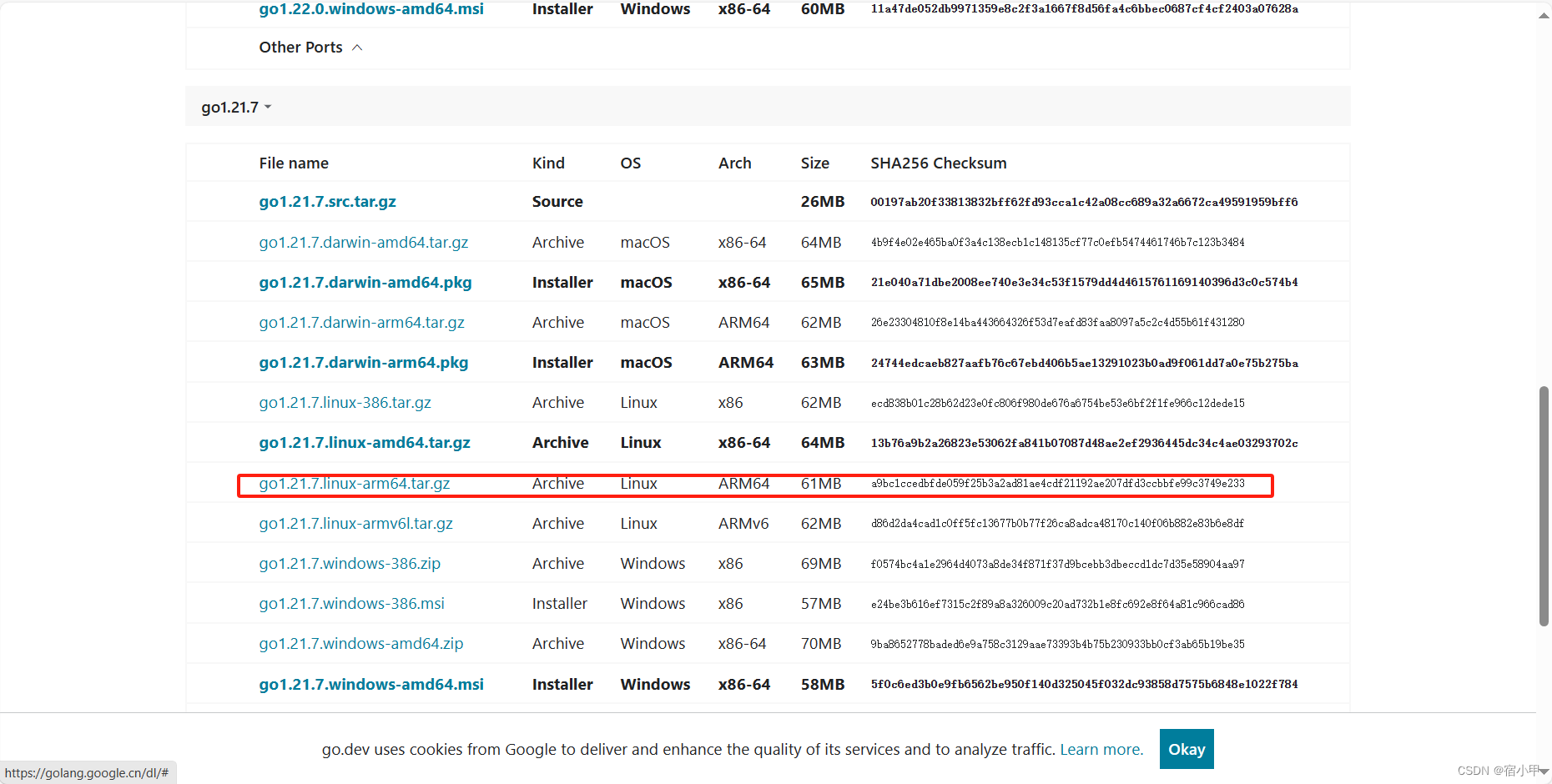
1.3,解压安装包到“/usr/local/”下,不同的版本压缩包记得修改一下压缩包的名字:
tar -xvf go1.21.7.linux-arm64.tar.gz -C /usr/local
1.4,配置环境变量,使用ssh链接的jetson nano就在命令行使用vim操作了,使用外设有图形化界面的同学可以在界面中操作,打开“/etc/profile”在末尾加入路径保存,运行文档即可,下面介绍使用vim命令的相关步骤
#保存修改过的profile文件是要root权限的
sudo su
vim /etc/profile
#在文件下面加入以下路径,具体的vim操作不展示了
export GOROOT=/usr/local/go
export GOPATH=/data/gopath
export PATH=$PATH:$GOROOT/bin:$GOPATH/bin
#保存退出后运行文件
source /etc/profile
#规定路径以后我们在路径下创建一下工作目录文件
mkdir -p /data/gopath && cd /data/gopath
mkdir -p src pkg bin1.5,最后使用“go version”来校验一下安装,可以正确弹出版本号go就配置成功了。
2.1,然后开始配置的IPFS,第一步在官网下载ipfs(IPFS Distributions),选择ARM-64的版本
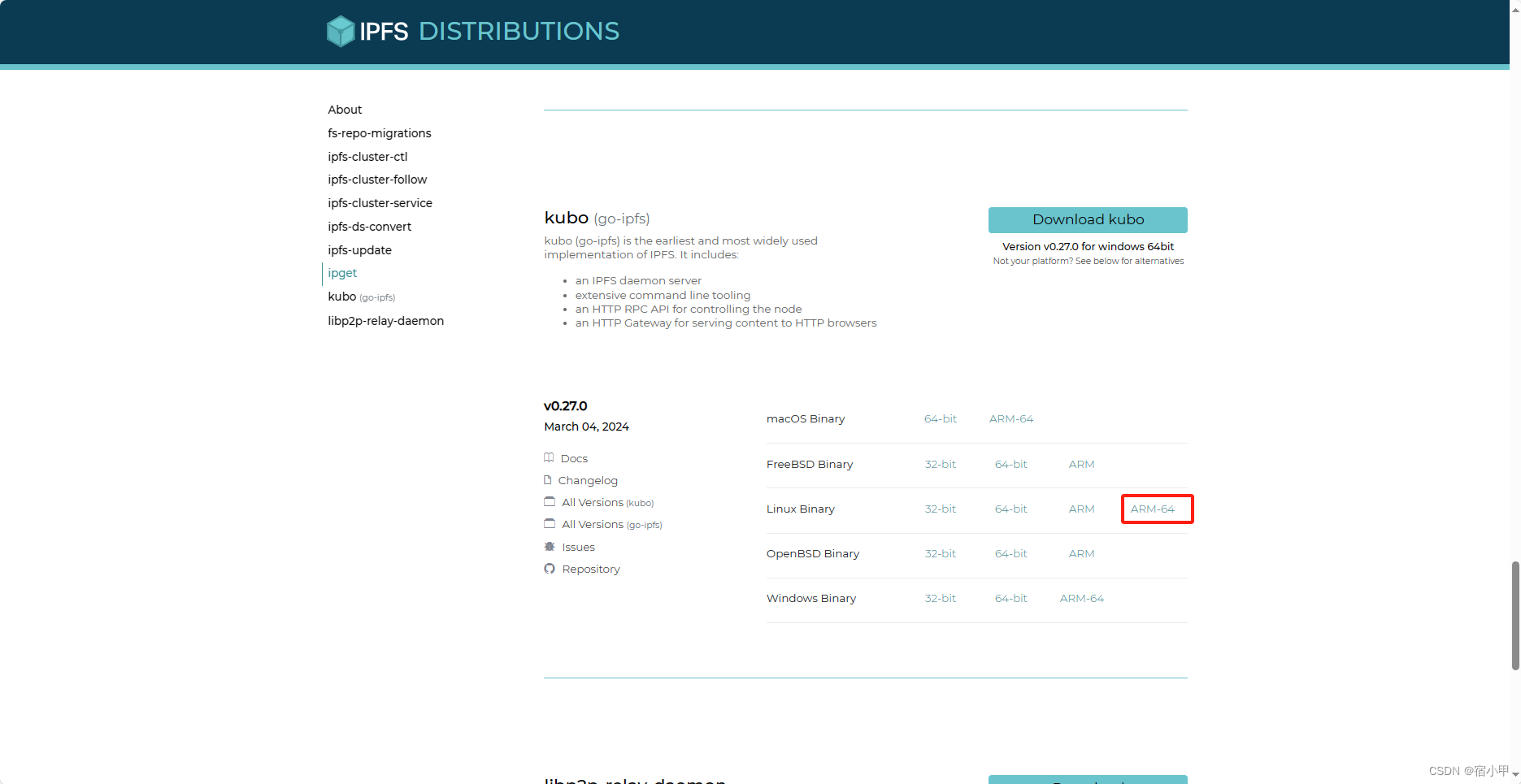
2.2,解压下载的文件,会得到kubo的文件夹,进入文件夹中执行安装脚本即可,初始化ipfs后检验安装版本,没问题就可以了。
#解压文件
tar -xvf kubo_v0.26.0_linux-arm64.tar.gz
#进入解压的文件中
cd kubo
#执行安装脚本
sudo ./install.sh
#初始化
ipfs init
#查看版本
ipfs version2.3,我安装过程中有过一次报错,尝试过重新安装,可能导致同名文件重复,新生成的配置被覆盖未能保存。需要清理残留配置后重新生成。这时候删除解压缩的“kubo”文件,删除脚本文件移动过的“ipfs”,和“.ipfs”就可以了。
3.1,这样我们的ipfs就配置好了,我们尝试上传和下载一个文件,来检测一下。
#在桌面创建一个测试文件
cd ~/Desktop/
mkdir ipfs_text
cd ipfs_text/
echo "hello world" > text.txt
#上传测试文件
ipfs add text.txt
#下载测试文件,命里第三个参数时你刚才上传时候生成的哈希
ipfs get QmT78zSuBmuS4z925WZfrqQ1qHaJ56DQaTfyMUF7F8ff5o






















 2206
2206











 被折叠的 条评论
为什么被折叠?
被折叠的 条评论
为什么被折叠?








